
Для некоторых веб-проектов разработчики используют раскрывающееся вертикальное меню, где изначально все подразделы скрыты и отображаются только при клике на родительский элемент. Несколько раз я сталкивался с данной задачей, но, убеждал заказчиков отказаться от подобной реализации. Дело в том, что для небольшого числа страниц на сайте эффективность такого решения минимальна — намного лучше, когда посетитель сразу видит все доступные ссылки.
Итак, если у вас в проекте имеется сложная структура меню со множеством подразделов и страниц в них, то в целях экономии места вполне можно использовать раскрывающийся эффект. Рассмотрим его реализацию для WP с помощью CSS и JavaScript.
Нашел для вас два варианта, хотя, думаю, в сети «подобного добра» гораздо больше. Первый — целиком и полностью связан с WordPress, второй — общая статья про вертикальное раскрывающееся меню на CSS. Главное здесь понять логику и дальше сможете легко их внедрять самостоятельно. Кстати, для сложной горизонтальной навигации советую со множеством настроек и классных фишек.
Шаг1. Создание меню в админке W ordpress
Об этом я процесс предельно прост. Логинитесь в систему и заходите в раздел «Внешний вид» — «Меню». Там добавляете раздел с подпунктами, где для родительского элемента указываете:

Если у вас на странице не отображается последний пункт, то в самом ее верху есть закладка «Настройки экрана» (Screen Options). В открывающейся форме при клике нужно будет поставить галочку возле надписи «Классы CSS».

После создания / внесения изменений жмете «Сохранить меню». Выводить его на сайте вы можете с помощью или виджета «Произвольное меню».
Шаг2. Скрытие подразделов с помощью CSS.
Теперь нужно визуально скрыть подпукнты раздела. Для этого заходим во «Внешний вид» — «Редактор» и выбираем файл стилей вашей темы style.css (или другой). Добавляем код:
| .menu .dropdown .sub-menu { display : none ; } |
Menu .dropdown .sub-menu { display: none; }
Можно его также разместить через настройки темы, если у вас профессиональный шаблон с поддержкой пользовательских стилей (как правило, опция называется Custom CSS в общих настройках темы).
Шаг3. Javascript для раскрывающиеся меню в WordPress
Для продвинутых тем можно использовать настройку Custom Javascript, а в общем случае идем в раздел «Внешний вид» — «Редактор», где открываем файл шапки header.php. Добавляем скритп перед закрывающимся тегом .
| < script type= "text/javascript" > jQuery(document) .ready (function () { jQuery(".menu .dropdown a" ) .click (function (e) { e.preventDefault () ; if (jQuery(this ) .parent () .children (".sub-menu:first" ) .is (":visible" ) ) { jQuery(this ) .parent () .children (".sub-menu:first" ) .hide () ; } else { jQuery(this ) .parent () .children (".sub-menu:first" ) .show () ; } } ) ; } ) ; |
jQuery(document).ready(function(){ jQuery(".menu .dropdown a").click(function(e){ e.preventDefault(); if (jQuery(this).parent().children(".sub-menu:first").is(":visible")) { jQuery(this).parent().children(".sub-menu:first").hide(); } else { jQuery(this).parent().children(".sub-menu:first").show(); } }); });
Сохраняем и проверяем работает ли созданное вами раскрывающееся вертикальное меню на вордпресс сайте. Если ничего не происходит, попробуйте еще раз внимательно пошагово выполнить все действия — я код тестировал, все ок. Если не будет работать переход по ссылкам, попробуйте заменить строку:
| jQuery(".menu .dropdown a" ) .click (function (e) { |
jQuery(".menu .dropdown a").click(function(e){
| jQuery(".menu .dropdown > a" ) .click (function (e) { |
jQuery(".menu .dropdown > a").click(function(e){
Как и обещал выше, привожу еще один вариант как сделать раскрывающееся вертикальное меню. Оно немного другое по принципу и реализации, плюс здесь будет общий пример на HTML, не связанный конкретно с WordPress. Вы можете применить его для любого сайта. Начинающим разработчикам должно пригодится. Описание метода на английском можете . Вот как выглядит данное меню.
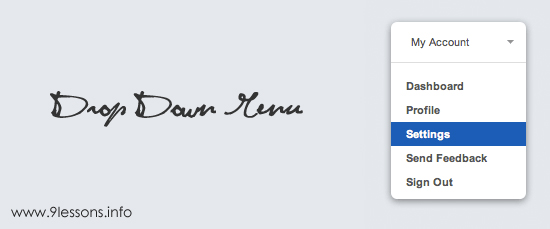
Простой HTML код для его внедрения:
My Account
|
При этом используются следующие CSS стили:
| .dropdown { color : #555 ; margin : 3px -22px 0 0 ; width : 143px ; position : relative ; height : 17px ; text-align : left ; } .submenu { background : #fff ; position : absolute ; top : -12px ; left : -20px ; z-index : 100 ; width : 135px ; display : none ; margin-left : 10px ; padding : 40px 0 5px ; border-radius : 6px ; box-shadow : 0 2px 8px rgba (0 , 0 , 0 , 0.45 ) ; } .dropdown li a { color : #555555 ; display : block ; font-family : arial; font-weight : bold ; padding : 6px 15px ; cursor : pointer ; text-decoration : none ; } .dropdown li a: hover { background : #155FB0 ; color : #FFFFFF ; text-decoration : none ; } a.account { font-size : 11px ; line-height : 16px ; color : #555 ; position : absolute ; z-index : 110 ; display : block ; padding : 11px 0 0 20px ; height : 28px ; width : 121px ; margin : -11px 0 0 -10px ; text-decoration : none ; background : url (icons/arrow.png ) 116px 17px no-repeat ; cursor : pointer ; } .root { list-style : none ; margin : 0px ; padding : 0px ; font-size : 11px ; padding : 11px 0 0 0px ; border-top : 1px solid #dedede ; } |
Dropdown { color: #555; margin: 3px -22px 0 0; width: 143px; position: relative; height: 17px; text-align:left; } .submenu { background: #fff; position: absolute; top: -12px; left: -20px; z-index: 100; width: 135px; display: none; margin-left: 10px; padding: 40px 0 5px; border-radius: 6px; box-shadow: 0 2px 8px rgba(0, 0, 0, 0.45); } .dropdown li a { color: #555555; display: block; font-family: arial; font-weight: bold; padding: 6px 15px; cursor: pointer; text-decoration:none; } .dropdown li a:hover { background:#155FB0; color: #FFFFFF; text-decoration: none; } a.account { font-size: 11px; line-height: 16px; color: #555; position: absolute; z-index: 110; display: block; padding: 11px 0 0 20px; height: 28px; width: 121px; margin: -11px 0 0 -10px; text-decoration: none; background: url(icons/arrow.png) 116px 17px no-repeat; cursor:pointer; } .root { list-style:none; margin:0px; padding:0px; font-size: 11px; padding: 11px 0 0 0px; border-top:1px solid #dedede; }
Учтите, что пути к картинкам-стрелочкам (icons/arrow.png) могут быть другие + не забудьте сами изображения. В целом оформление раскрывающегося вертикального меню можно представить в виде следующей схемы (для тех, кто не особо хорошо разбирается в отступах).

JavaScript
В JavaScript коде функция $(«.account»).click(function(){} использует класс «account» родительского элемента My Account. С помощью $(this).attr(‘id’) уточняется значение атрибута id, после чего применяется условный оператор для показа подменю.submenu. При этом также меняется значение $(this).attr(‘id’, ‘1’).
| < script type= "text/javascript" src= "http://ajax.googleapis.com/ajax/libs/jquery/1.6.2/jquery.min.js " >; < script type= "text/javascript" > $(document) .ready (function () { $(".account" ) .click (function () { var X= $(this ) .attr ("id" ) ; if (X== 1 ) { $(".submenu" ) .hide () ; $(this ) .attr ("id" , "0" ) ; } else { $(".submenu" ) .show () ; $(this ) .attr ("id" , "1" ) ; } } ) ; //Mouse click on sub menu $(".submenu" ) .mouseup (function () { return false } ) ; //Mouse click on my account link $(".account" ) .mouseup (function () { return false } ) ; //Document Click $(document) .mouseup (function () { $(".submenu" ) .hide () ; $(".account" ) .attr ("id" , "" ) ; } ) ; } ) ; |
; $(document).ready(function() { $(".account").click(function() { var X=$(this).attr("id"); if(X==1) { $(".submenu").hide(); $(this).attr("id", "0"); } else { $(".submenu").show(); $(this).attr("id", "1"); } }); //Mouse click on sub menu $(".submenu").mouseup(function() { return false }); //Mouse click on my account link $(".account").mouseup(function() { return false }); //Document Click $(document).mouseup(function() { $(".submenu").hide(); $(".account").attr("id", ""); }); });
При клике на странице с помощью $(document).mouseup(function() данное вертикальное раскрывающееся меню на CSS будет скрыто.
Для WordPress вам, конечно, больше пригодится первый вариант. Он максимально прост в реализации и использовании (даже рядовой юзер сможет добавлять новые разделы в данное меню).
Выпадающие мега-меню - отличная дизайнерская находка.Навигация по сайту , содержащим большое количество страниц, всегда представляла собой определенную проблему. Классическое статическое меню а-ля sitemap быстро разрастаются по мере роста числа страниц и занимают очень много места. Динамические выпадающие меню позволяют существенно экономить пространство страницы, но в жертву приносится удобство пользования - для навигации требуется активная и довольно точная работа мышью. Чуть промахнулся и раскрывается не то меню.
Толчком к развитию концепции мега-меню послужил, вероятно, ленточный интерфейс Microsoft Office 2007. Эта концепция находится как раз посредине между простым статическим меню и динамическим раскрывающимся. С одной стороны, такое меню достаточно информативно и интуитивно понятно, с другой - значительно сокращает необходимые манипуляции мышью. Раскрываясь, оно может использовать все доступное пространство экрана, что позволяет пользователю охватить взглядом все предлагаемые в данном контексте пункты, а при необходимости скрывается.
Как бы там ни было, а мега-меню сейчас, что называется, в тренде и если вы до сих пор еще не использовали его, то стоит присмотреться к нему поближе.
UberMenu: WordPress Mega Menu PluginЭтот многофункциональный плагин смело можно поставить на первое место в этом обзоре: создаваемое им мега-меню полностью , имеет невероятное количество различных опций, в том числе управления цветом фона и шрифта, размером шрифта и т.п. И все это выполняется из мощной и удобной панели настроек.Кроме того меню также имеет ряд других замечательных особенностей, таких как:
Стоимость: $19

Стоимость: $15

Плагин предлагает широкие возможности для создания меню с современным и стильным дизайном: вертикальной или горизонтальной ориентацией, возможностью включать в пункты меню ссылки, изображения и даже карточки товаров WooCommerce или Easy Digital Downloads, что может пригодиться при разработке интернет-магазинов.
Стоимость: $19

Стоимость: $6

Стоимость: $29

Содержимое пунктов меню может представлять собой текст, ссылки, изображения, видео , формы и различные виджеты . Для размещения всего этого используется собственная 12-колоночная сетка.
Стоимость: $15

Дизайн современный и стильный и, конечно же, полностью .
Стоимость: $19

Одним из представителей данной разновидности мега-меню является Superfly - Responsive WordPress Menu Plugin. Впечатляющий инструмент как в плане дизайна, так и характеристик.
Стоимость: $22

Toggle menu - очень простое, минималистическое меню , которое, тем не менее, отлично справляется со своей основной функцией.
Стоимость: $5

В распоряжение разработчика WP Floating Menu Pro предлагает 13 и 7 различных вариантов расположения на странице, возможности настройки, цвета, содержимого и количества пунктов.
Для экранов разрешением менее 480px имеется возможность автоматического отключения меню.
Стоимость: $17

Стоимость: $14

Способен автоматически преобразовывать уже существующие обычные меню в одно мега-меню с полным контролем над процессом преобразования и сохранением или переназначением соответствующих действий.

20.10.2012
admin
Те кто пользуется движком wordpress наверное заметили, что часто не всегда просто создать нужное боковое меню на сайте. Как создать вертикальное раздвижное меню именно об этом пойдет речь в данной статье.
В CMS wordpress не так сложно разместить верхнее или нижнее горизонтальное меню. И для многих новичков не составит труда установить такое меню у себя на сайте. Но, когда речь заходит про навигацию сбоку, не все знают, как конкретно это сделать. А ведь именно левое боковое расположение меню считается более оптимальным с точки зрения посетителя. Это могут подтвердить многие исследования. Потому что человек, зайдя на сайт, начинает его мониторить, начиная с левой стороны. Поэтому не зря гугл тоже разместил свою навигацию именно слева от поисковой выдачи.
Установка бокового меню в wordpressЧтобы установить боковое меню в wordpress можно воспользоваться виджетом «Собственное меню». Правда, перед этим нужно будет создать свое уникальное меню. К примеру, ваш сайт, занимается продажей кухонных оборудований, таких как, краны, смесители и другая сантехника. Поэтому, прежде всего, нужно создать страницы типа «Главная», «Товары», «Статьи», «О нас». В статьях же можно выложить материалы о том, какой марки выбрать сантехнику, как купить мойку для кухни из искусственного камня, какие бывают виды смесителей и т. п. После чего, следует зайти в раздел «Меню» в админке вордпресса, и создать там новое меню из этих страниц, которое будет боковым. Теперь, как я говорил выше, можно расположить боковое меню с помощью виджета вордпресс. Для этого достаточно установить виджет в сайдбар и выбрать в нем соответствующее меню. А можно пойти другим путем, воспользоваться специальным плагином.
Видео установка плагина jQuery Slick Menu
Создание вертикального меню с помощью плагина jQuery Vertical Accordion MenuДанный бесплатный плагин позволяет создать вертикальное раздвижное меню. Причем по умолчанию, уже есть пару готовых вариантов шаблонов меню, причем с различными цветами. Самая главная особенность данного плагина в том, что он позволяет создавать именно раздвижное меню. Это очень удобно, если скажем, в одном пункте меню у вас есть несколько подпунктов. При наведении мышкой на первый раздел будет раскрываться дополнительный список пункта. Еще одной приятной особенностью, которой обладает Vertical Accordion Menu, является наличие специального шорт-кода плагина. Который можно разместить в самих записях сайта, тем самым создав там меню.
плагин позволяет создавать различного цвета и стиля меню
Установить плагин можно через саму админку вордпресса, набрав там «jQuery Vertical Accordion Menu» или же скачать с официального сайта автора. После установки плагина, вам нужно зайти в «Виджеты», найти там виджет плагина, и перетянуть его в сайдбар. В самом виджете вы найдете все необходимые настройки плагина. Хочется добавить, что у автора jQuery Vertical Accordion Menu есть и другие специальные плагины, которые позволяют создавать различные многоуровневые меню, как вертикальные, так и горизонтальные.
Таким образом, создать вертикальное выпадающие (раздвижное) меню в wordpress, не так уж сложно, если использовать специальные плагины.
Описание лучших бесплатных плагинов для меню в WordPress, которые позволят вам легко создавать на вашем сайте горизонтальные и вертикальные выпадающие меню.
JQuery Vertical Mega Menu WidgetЭтот плагин для WordPress позволит вам при создании виджета добавлять вертикальное меню в ваши колонки, просто используйте меню пользователя в WordPress с помощью данного плагина.
Особенности JQuery Vertical Mega Menu Widget:Это один из наиболее известных бесплатных плагинов меню для WordPress, который позволяет добавлять разнообразные меню. Вам не нужна дополнительная прокрутка.
Особенности Admin Menus Fixed:Создавайте различные выпадающие меню с использованием меню пользователя в WordPress, просто используя jQuery.
Особенности JQuery Mega Menu:Автоматическая генерация классификации для меню, пользовательских записей и добавление пользовательских ссылок на ваш сайт.
Особенности WP-Easy Menu:Создавайте горизонтальное и вертикальное выпадающего меню с помощью этого известного плагина для меню в WordPress
Особенности jQuery Dropdown Menu:Этот бесплатный плагин для меню в WordPress позволяет создавать пользовательские выпадающие навигационные меню, имеет множество тем CSS, которые являются частью основных характеристик плагина.
Особенности Dropdown Menu Widget:Создавайте прекрасное горизонтальное выпадающее меню с помощью плагина Ozh’ Admin Drop Down.
Особенности Ozh’ Admin Drop Down Menu:Изменяйте расположение меню с вертикального на горизонтальное, плагин совместим с WordPress 3.0 и выше.
Особенности WordPress Menu Vertical:Создавайте выпадающее меню с помощью плагина The official plugin for OpenMenu, получайте удовольствие от его работы.
Особенности OpenMenu:Название этого бесплатного плагина меню для WordPress говорит о его работе, вы можете легко редактировать и просматривать порядок, установленный для выпадающего меню.
Очень простое классификационное меню может быть создано с помощью Custom Taxonomies Menu Widget, также вы можете использовать панель управления виджета для дополнительных опций.
Особенности Custom Taxonomies Menu Widget:Используйте более продвинутые виджеты и шорткоды для создания красивого выпадающего меню с помощью этого бесплатного плагина для меню.
Особенности JQuery Accordion Menu Widget:Удобные меню поиска и редактирования, создание иерархического выпадающего меню и упорядочивание всех меню так, как вам нужно.
Особенности Admin Menu Tree Page View:Автоматически встраивается в WordPress 3.0 и выше, меню в окне выбора лучшее для мобильных устройств. Этот бесплатный плагин для меню в WordPress весьма интересен в использовании.
Особенности Responsive Select Menu:Каждый администратор сайта на WordPress прекрасно понимает, что навигация должна быть несложной и удобной, и именно поэтому часть из них отдает предпочтение выпадающему меню. В данном материале мы рассмотрим, как на своей площадке Вордпресс сделать выпадающее меню, которое обычно размещают под шапкой блога (не исключается возможность размещения и в других местах).
Отметим, что сделать выпадающее меню можно для нескольких страниц/рубрик (для корректной работы будет достаточно иметь одну родительскую страницу, одну дочернюю и одну рубрику) или даже из одной или пары ссылок.
При помощи штатных инструментов WordPress можно выполнить простую, но лишенную всяких лишних «наворотов» навигацию на сайте.
Сделать меню можно и при помощи сторонних плагинов, поэтому для тех, кому стандартного функционала окажется мало, рассмотрим возможности и настройку плагина Dropdown Menu. Итак, перейдем к рассмотрению варианта создания выпадающего меню при помощи штатных инструментов.
Создаем выпадающее меню при помощи встроенного инструментария WordPressВ первую очередь авторизуемся на сайте и переходим в админ панель, где конкретно нас будет интересовать раздел «Внешний вид – Меню». Основной код Вордпресс сделан таким образом, что позволяет делать меню из трех «ингредиентов»: «Страницы сайта», «Рубрики», «Произвольные ссылки».
Пределов на количество меню нет, но практика показывает, что при чрезмерном «злоупотреблении», на ресурсе WordPress могут возникнуть проблемы с нормальной загрузкой страницы и отображением админки. Создавать специальные меню про запас – бессмысленное занятие, ведь есть ограничения по местам для их расположения; каждая тема создается с расчетом определённых мест под меню (как правило, это 1-2 места).
На странице «Меню» места для размещения выбираются из левой части, в заголовке «Область темы». В внешний вид страницы «Меню» немного изменился: были добавлены две кнопки – «Управление областями» и «Редактировать Меню». Заметим, что изменение внешнего вида никаким образом не затрагивает функциональность, ведь меню будет собираться из тех же трех составляющих.
На примере можно рассмотреть менюшку с произвольной ссылкой. Первый этап – присвоение имени меню (имя прописываем в «Заголовке меню» и нажимаем «Сохранить»). После того, как меню будет создано, оно будет пустым и совершенно бесполезным, поэтому приступим к наполнению линками.
В роли главной сайта в Вордпресс может быть использована любая статическая страница или же последние записи (вид блога, который установлен по умолчанию). Чтобы создать в «Меню» линк на главную страницу достаточно вписать в поле «Произвольные ссылки» адрес вашего сайта. Там же можно вписать текст, например, «Главная», «Домой» и т.п. После этого нажимаем «Добавить в меню».
При корректном исполнении в «Меню» появится URL под названием «Главная». Рядом с ним будет красоваться опция «Произвольно», при нажатии на которую можно:
Мы изменять ничего не будем, у нас так и останется пункт под названием «Главная страница». Меню уже можно считать созданным, но его еще необходимо разместить на ресурсе. На этой же странице из выпадающего меню выбираем пункт Navigation (Main или Top), выбираем созданную нами менюшку и нажимаем «Сохранить». Вот и все, меню было создано и размещено на площадке Вордпресс.
Давайте сделаем еще одно меню, но уже со страницами и рубриками. Создаем новое меню под названием, например, «Рубрики» и сохраняем его. Смотрим в окна «Страницы» и «Рубрики», где и выбираем нужные вам страницы и/или рубрики, которые будут добавлены в меню (для добавления элемента используйте ссылку «Добавить в меню»). Тут же на свое усмотрение можно изменить структуру будущего меню (можно менять расположение пунктов, создавать родительские и дочерние пункты).

Стиль меню всегда будет задаваться дизайном шаблона сайта, и иногда меню может получать не самый удачный вид. Если стандартное решение вас никак не устраивает – ничего страшного, решение есть – установим плагин «Dropdown Menu Widget».
Dropdown Menu Widget – функциональное выпадающее меню для ВордпрессЭтот плагин позволяет сделать выпадающее меню – горизонтальное или вертикальное. Причины установки плагина могут быть разнообразными: когда стандартное выпадающее меню не устраивает по определённым причинам, и хочется сделать что-то оригинальное; когда возникает необходимость в создании, к примеру, дополнительного меню (горизонтальное или вертикальное) для боковой колонки, а штатный виджет выглядит не самым лучшим решением.
Получить плагин можно по URL: https://ru.wordpress.org/plugins/dropdown-menu-widget/ . После включения плагина будут доступны его настройки, состоящие из пяти разделов: «General», «Effects», «Custom colors», «Advanced», «Template Tag». На стартовой вкладке «General» необходимо сделать замену слова «Home» на «Главная» (можно присвоить другое имя, на выбор). Раздел «Effects» управляет опциями эффектов и переходами между пунктами меню (можно выставить скорость, продолжительность задержки, а также внешний вид эффекта). «Custom colors» позволяет сделать/оформить без «копания» в коде CSS стили меню, схемы ссылок, разделы меню, фон и т.п.
Благодаря разделу «Template Tag» можно выполнить настройку отображения определённого меню, которое потом можно будет вставить в вашу тему Вордпресс при помощи использования функции:
Если есть необходимость в замене старого меню, то в php файлах вашей темы нужно найти функцию, отвечающую за его вызов, и поставить на ее место указанный выше код.
Пункт «Menu Tyre» позволяет выбрать тип меню, который будет размещен. Тут также присутствуют дополнительные параметры (можно выбрать, какое меню использовать – вертикальное или горизонтальное выпадающее меню), настроить выравнивание, исключить определённые страницы по ID, настроить показ формы для логина, добавить нового участника и ссылки.
Заметим, что узнать ID номер рубрик или страниц в WordPress можно в одноименных разделах. Если навести мышкой на определённую страницу или рубрику, то в нижнем левом углу браузера будет показана ссылка, в конце которой будут присутствовать цифры – вот это и есть ID.
Если главной вашей задачей было создание меню и его последующее отображение в футере или боковой колонке, то перейдите в «Виджеты», где после запуска модуля появится виджет «Dropdown Menu». Если перетащить его в определенную область, то данное горизонтальное выпадающее меню будет отображено в этой колонке на ресурсе. Кстати, виджет полностью настраивается прямо тут, что весьма удобно.